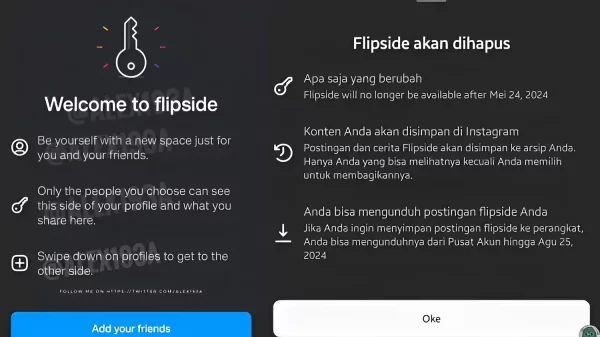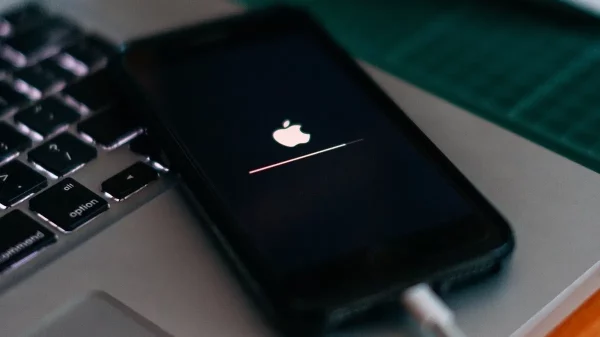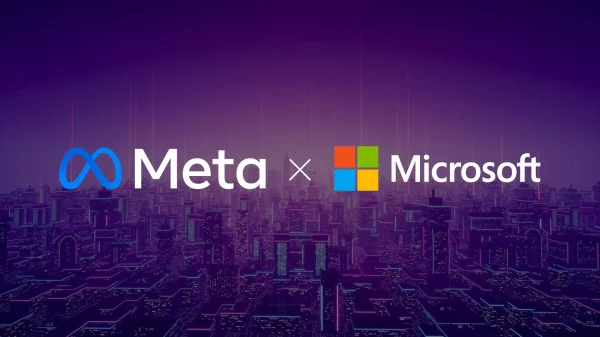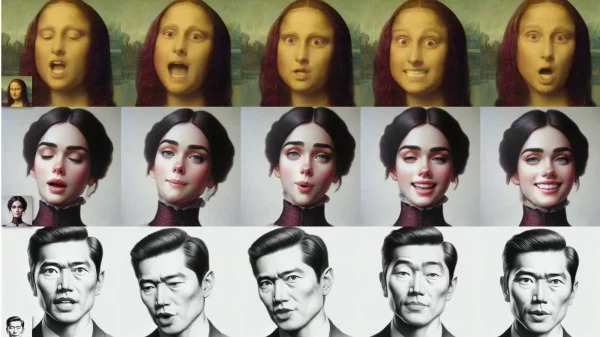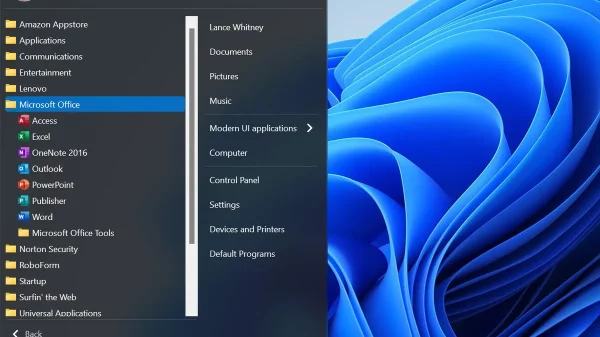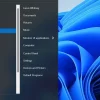Jakarta, Unbox.id – Pada lembar kerja Microsoft Word, Anda dapat mengatur header dan footer sesuai selera. Berbeda dengan aplikasi Google Docs yang memiliki fitur dan kemampuan terbatas untuk mengolah catatan kepala, kaki, hingga penomoran halaman.
Ada banyak cara untuk mengatur header dan footer sesuai kebutuhan Anda, seperti untuk membuat kop surat resmi, halaman buku, dan lainnya. Pengaturan ini memiliki kaitan erat dengan batas margin yang ada di halaman baik khusus maupun keseluruhan.
Baca juga: Tips Mudah Menambah Font di Aplikasi Word dan Google Docs
Dalam ulasan ini, Unbox telah mengumpulkan langkah-langkah mudah bagi Anda yang kesulitan mengatur header dan footer di halaman Word. Perhatikan baik-baik tahap demi tahap yang ada di bawah ini.
Langkah Mengatur Header & Footer: Merubah Margin
Langkah pertama yang harus Anda lakukan adalah mengklik menu Page Layout, kemudian pilih Margins yang ada di kotak Page Setup. Setelah Anda memilih tool Margins yang ada di kotak tersebut, akan muncul beberapa pilihan di bawahnya.
Pilih opsi yang ada di paling bawah, yaitu Custom Margins. Tidak butuh waktu lama, kotak dialog Page Setup yang memuat 3 tab pengaturan. Dari ketiganya, pilih tab Layout dan arahkan kursor Anda ke Form Edge untuk mengatur jarak margin sesuai kebutuhan Anda.
Baca juga: 2 Cara Aktifkan Autofill Password di Android dan iOS
Setelah jarak margin sudah sesuai, yaitu 1×1 cm (misalnya). Anda dapat memasukkan catatan kaki atau kepala dengan cara double click alias klik dua kali pada bagian atas margin yang kosong. Kursor akan muncul dan tulis apa yang Anda inginkan.
Menambahkan Nomor Halaman, Header&Footer
Selanjutnya, untuk mendapatkan kustomisasi yang lebih banyak, Anda bisa membuka grup header&footer di tab Insert. Untuk mengatur Header dan Footer, di sana terdapat kustomisasi yang lebih banyak dengan mengklik salah satu tools.
Penambahan nomor halaman juga bisa Anda sesuaikan menurut kebutuhan, seperti rata kanan, tengah, kiri, atas, bawah, dan lain-lain. Anda juga bisa mengedit footer, nomor halaman, serta header dengan cara mengklik dua kali.
Sumber: Berbagai Sumber
Karya yang dimuat ini adalah tanggungjawab penulis seperti tertera, tidak menjadi bagian tanggungjawab redaksi unbox.id.